Regelnummers weergeven of toevoegen in Google Docs-document
Google Docs is een van de beste tekstverwerkerservices die er zijn. Het biedt veel interessante functies, zoals ondersteuning voor zijn sneltoetsen(keyboard shortcuts) , compacte weergavemodus, een watermerk invoegen(insert a watermark) , enz. Hoewel het veel goede functies heeft, mist het enkele basisopties die in Google Docs zouden moeten staan . Een van die opties is om regelnummers in een document in Google Docs weer te geven . Dit bericht helpt je hoe je regelnummers kunt weergeven of toevoegen in een Google Docs-document met de Chrome-browser(show or add line numbers in a Google Docs document using Chrome browser) .
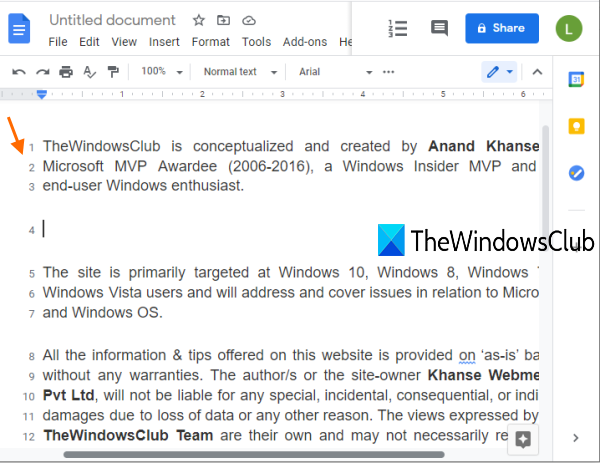
Zoals je kunt zien in de bovenstaande schermafbeelding, zijn regelnummers zichtbaar in een document in Google Docs . Hoewel er niet zo'n native functie is in Google Docs , kunt u dat nog steeds doen met een gratis Chrome - extensie genaamd Line Numbers voor Google Docs(Line Numbers for Google Docs) . U heeft de mogelijkheid om regelnummers weer te geven voor lege regels, koptekst, enz. Laten we eens kijken hoe u deze extensie kunt gebruiken.
Regelnummers weergeven of toevoegen(Add) in Google Docs - document
Dit zijn de stappen:
- Installeer regelnummers voor de(Line Numbers for Google Docs) extensie Google Documenten
- Activeer de extensie door in te loggen met een Google- account
- Een Google Docs-document openen
- Gebruik de optie Regelnummering(Line Numbering) van dit toestel
- Opties instellen
- Druk op Toepassen(Apply) om regelnummers in uw document weer te geven.
U moet de extensie Regelnummers voor Google Documenten installeren vanuit de (Line Numbers for Google Docs)Chrome Web Store . U kunt deze Chrome-extensie ook gebruiken op Microsoft Edge(use this Chrome extension on Microsoft Edge) .
Nadat de extensie is geïnstalleerd, wordt het pictogram ervan weergegeven op de werkbalk Extensies van de (Extensions)Chrome- browser. Als het pictogram niet zichtbaar is, klikt u op het werkbalkpictogram Extensies en gebruikt u de optie (Extensions)Vastzetten(Pin) voor deze extensie om deze toe te voegen aan de werkbalk.
Activeer daarna deze extensie. Klik daarvoor op het extensiepictogram en u ziet een pop-up. Klik in die pop-up op de optie Aanmelden met Google(Sign in with Google) en meld u vervolgens aan met een Google - account naar keuze.
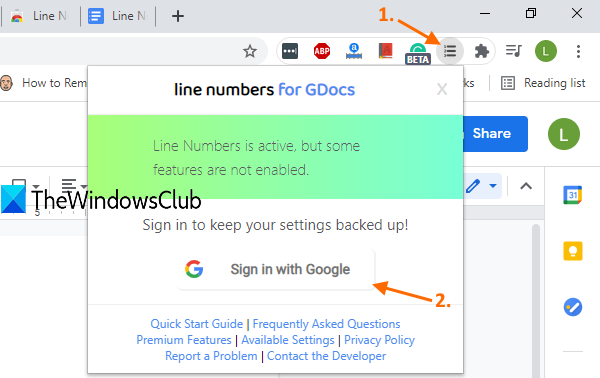
Open nu een Google Docs- document. U ziet een pictogram of optie voor regelnummering(Line Numbering) in de rechterbovenhoek net voor het pictogram voor commentaargeschiedenis.
Klik op dat pictogram en het vak Opties(Options) van deze extensie wordt geopend. Selecteer daar de optie Regelnummering(Show line numbering) weergeven.
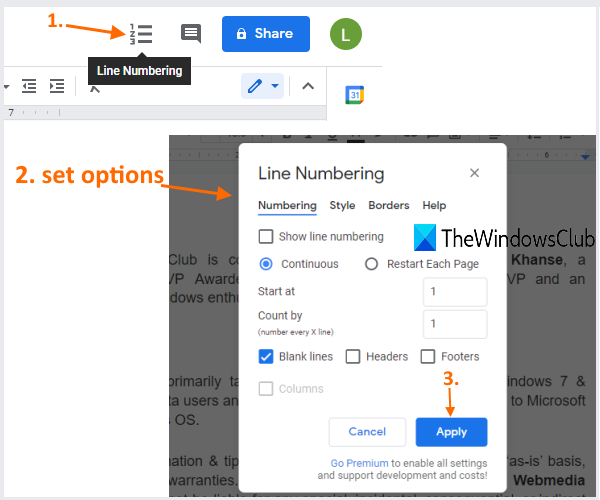
U kunt de rest van de opties als standaard laten of deze wijzigen. U kunt bijvoorbeeld de optie Doorlopend(Continuous) selecteren om regelnummers weer te geven als doorlopend voor alle pagina's van uw document of de optie Elke pagina opnieuw starten(Restart Each Page) selecteren om regelnummers vanaf het begin voor elke pagina weer te geven.
Andere opties, zoals regelnummers weergeven voor lege regels, kop- en voettekst, regelnummer weergeven na elke N -regel, enz., kunnen ook door u worden ingesteld. Wanneer de opties zijn ingesteld, drukt u op de knop Toepassen(Apply) .
Het voegt direct regelnummers toe aan uw Google Docs - document.
Er zijn ook enkele andere opties aanwezig, zoals stijl voor regelnummering, linker- of rechterrand toevoegen, kleur wijzigen, enz., Maar al deze opties zijn aanwezig in het premiumplan. Toch is het gratis abonnement van deze extensie goed genoeg om het doel te dienen waarvoor het bedoeld is.
Ik hoop(Hope) dat je deze extensie voor regelnummering voor Google Documenten(Google Docs) leuk vindt .
Related posts
Kleuren bijsnijden, roteren en toevoegen aan afbeeldingen in Google Docs
Inhoudsopgave toevoegen in Google Documenten
Opmerkingen toevoegen en oplossen in Google Documenten
Tekst roteren in de Google Spreadsheets-webapp
Hoe u in enkele minuten een Drop Cap in Google Documenten kunt maken
Fix Google Docs Spellingcontrole werkt niet goed
Een organigram maken in Google Docs
Er is een browserfout opgetreden bericht - Google Docs op Chrome
Hoe wikkel je tekst rond een afbeelding in Google Documenten
Beste factuursjablonen voor Google Docs voor freelancers, kleine bedrijven
Automatisch grafieken en grafieken genereren in Google Spreadsheets
Een Gantt-diagram maken in Google Spreadsheets
Beste sjablonen voor Google Spreadsheets en Excel Online Agenda
Hoe verwijder je rasterlijnen uit een Google Spreadsheet-document
Hoe de ruimte in Google Documenten te verdubbelen
Hoe de ontbrekende Menu-werkbalk terug te krijgen in Google Documenten
Een scenario schrijven in Google Documenten
Een pdf bewerken in Google Docs op het web
Tekstvak invoegen in Google Documenten
Beste Google Spreadsheets-add-ons om de productiviteit te verbeteren
